Phishing/Spyware Were Found On Your Mac POP-UP truffa (Mac)
Malware Specifico Per MacConosciuto anche come: "Phishing/Spyware were found on your Mac" virus
Ottieni una scansione gratuita e controlla se il tuo computer è infetto.
RIMUOVILO SUBITOPer utilizzare tutte le funzionalità, è necessario acquistare una licenza per Combo Cleaner. Hai a disposizione 7 giorni di prova gratuita. Combo Cleaner è di proprietà ed è gestito da RCS LT, società madre di PCRisk.
Come rimuovere Phishing/Spyware Were Found On Your Mac dal Mac?
Cos'è Phishing/Spyware Were Found On Your Mac?
"Phishing/Spyware Were Found On Your Mac" è un falso messaggio di errore simile a You Mac May Be Infected By A Virus!, Critical System Error: x679Qs5m, e molti altri. Viene fornito da una varietà di siti web non autorizzati che gli utenti visitano inavvertitamente - vi vengono reindirizzati da programmi potenzialmente indesiderati (PUP) o annunci intrusivi generati da altri siti canaglia. I risultati della ricerca mostrano che la maggior parte dei PUP si infiltra nel sistema senza il consenso dell'utente. Oltre a causare reindirizzamenti, i programmi potenzialmente indesiderati forniscono anche pubblicità intrusive e raccolgono informazioni sensibili.
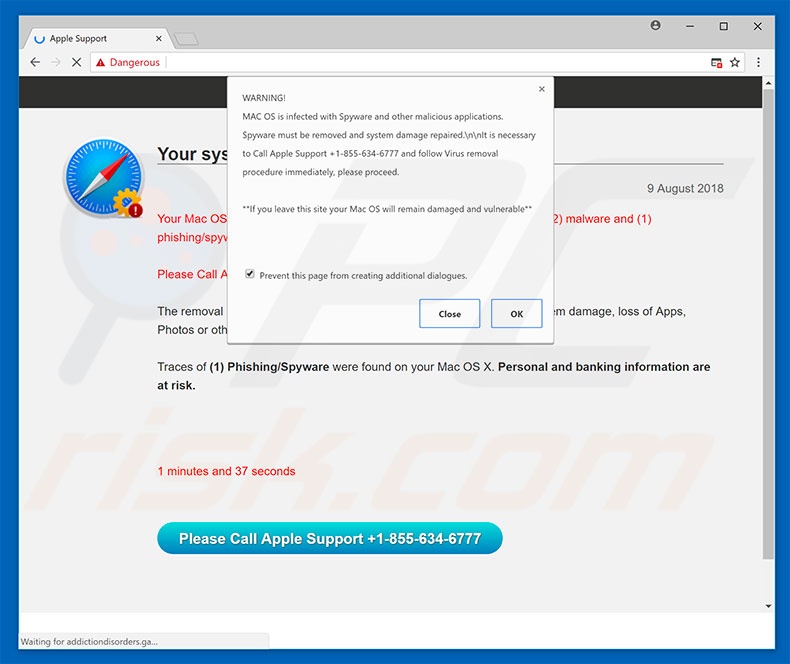
Questo errore indica che il sistema è infetto che il malware deve essere eliminato immediatamente. Per questo motivo, gli utenti devono contattare immediatamente il supporto tecnico di Apple tramite il numero di telefono ("+ 1-855-634-6777") fornito. Tuttavia, essere consapevoli del fatto che tutto questo è una semplice truffa. L'errore "Phishing/Spyware Were Found On Your Mac" non è autentico e la società Apple non ha nulla a che fare con esso. I criminali informatici tentano semplicemente di generare ricavi per ingannare gli utenti ingenui nel chiamare il supporto tecnico falsi e pagare per i servizi che non sono necessari - il computer è più probabile che sia completamente ottimizzato e minacce. Pertanto, l'errore "Phishing / Spyware è stato trovato sul tuo Mac" dovrebbe essere ignorato. Può essere facilmente rimosso semplicemente chiudendo il sito Web dannoso. Tuttavia, nota che alcuni di questi siti utilizzano script che impediscono agli utenti di chiudere le schede / finestre di navigazione. In tal caso, gli utenti devono chiudere il browser utilizzando il Task Manager di Windows o semplicemente riavviare il sistema. Dopo aver rieseguito il browser, gli utenti non devono ripristinare la sessione precedente, altrimenti finiranno per riaprire anche i siti dannosi.
I programmi potenzialmente indesiderati offrono vari tipi di pubblicità intrusiva, come coupon, banner, pop-up e così via. Questi annunci vengono pubblicati utilizzando vari strumenti (ad es. "Livello virtuale") che consentono il posizionamento di contenuti grafici di terze parti su qualsiasi sito Web visitato. Per questo motivo, gli annunci intrusivi sovrascrivono spesso i contenuti dei siti Web visitati, riducendo così in modo significativo la qualità della navigazione sul Web. La cosa più importante è che le pubblicità intrusive possono reindirizzare a siti Web dannosi ed eseguire script che scaricano / installano malware. Pertanto, facendo clic sugli utenti si rischia di causare varie infezioni del computer. Un altro problema importante è il tracciamento dei dati. La ricerca ha scoperto che i programmi potenzialmente indesiderati sono molto propensi a registrare informazioni sulle abitudini di navigazione web dell'utente. I dati raccolti (indirizzi IP, URL del sito Web visitati, pagine visualizzate, query di ricerca, sequenze di tasti e così via) in genere includono informazioni personali. Per questo motivo, gli utenti devono essere informati che gli sviluppatori di PUP condividono con terzi (potenzialmente, criminali informatici). Queste persone generano entrate abusando di informazioni sensibili. Pertanto, il tracciamento dei dati potrebbe comportare gravi problemi di privacy o persino il furto di identità. Si consiglia vivamente di disinstallare tutti i programmi potenzialmente indesiderati il prima possibile.
| Nome | "Phishing/Spyware were found on your Mac" virus |
| Tipo di Minaccia | Mac malware, Mac virus |
| Sintomi | Il tuo Mac è diventato più lento del normale, si vedono annunci pop-up indesiderati, si viene reindirizzati a siti web dubbi. |
| Metodi di distribuzione | Annunci pop-up ingannevoli, programmi di installazione gratuiti (raggruppamento), programmi di installazione di falsi flash player, download di file torrent. |
| Danni | Monitoraggio della navigazione in Internet (potenziali problemi di privacy), visualizzazione di annunci indesiderati, reindirizzamenti a siti Web ombreggiati, perdita di informazioni private. |
| Rimozione |
Per eliminare possibili infezioni malware, scansiona il tuo computer con un software antivirus legittimo. I nostri ricercatori di sicurezza consigliano di utilizzare Combo Cleaner. Scarica Combo CleanerLo scanner gratuito controlla se il tuo computer è infetto. Per utilizzare tutte le funzionalità, è necessario acquistare una licenza per Combo Cleaner. Hai a disposizione 7 giorni di prova gratuita. Combo Cleaner è di proprietà ed è gestito da RCS LT, società madre di PCRisk. |
Come accennato in precedenza, "Phishing/Spyware Were Found On Your Mac" condivide molte somiglianze con dozzine di altri errori falsi. Tutti affermano che il sistema è infetto, file mancanti o danneggiato in altri modi simili. Tuttavia, queste false affermazioni sono solo tentativi di estorcere denaro da utenti ignari. I cuccioli sono anche noti per avere molte somiglianze nel mezzo. Offrendo "funzioni utili" i programmi potenzialmente indesiderati creano l'impressione di legittimità e utilità. Tuttavia, i programmi potenzialmente indesiderati sono pensati solo per generare entrate per gli sviluppatori, motivo per cui non fanno altro che porre una minaccia diretta alla privacy dell'utente e alla sicurezza della navigazione in Internet.
Come sono stati installati programmi potenzialmente indesiderati sul mio computer?
Sebbene alcuni PUP abbiano siti web di download ufficiali, la maggior parte di essi si infiltra nel sistema senza il consenso dell'utente. Questo perché gli sviluppatori proliferano i PUP utilizzando pubblicità intrusive e un metodo di marketing ingannevole chiamato "bundling". Gli sviluppatori non sono onesti abbastanza da divulgare adeguatamente l'installazione dei PUP. Per questo motivo, molti di questi sono nascosti dietro le impostazioni "Personalizzate / Avanzate" (o altre sezioni) dei processi di download / installazione. Il problema è che è molto probabile che gli utenti salti la maggior parte di questi passaggi di procedure, oltre a fare clic su vari annunci pubblicitari - comportamenti che spesso portano all'installazione involontaria di PUP. Gli utenti espongono semplicemente il sistema al rischio di varie infezioni e mettono in pericolo la loro stessa privacy.
Come evitare l'installazione di applicazioni potenzialmente indesiderate?
Al fine di impedire ai PUP di infiltrarsi nel sistema, gli utenti devono prestare molta attenzione durante la navigazione in Internet e il download / l'installazione del software. Gli annunci intrusivi in genere appaiono del tutto appropriati, dal momento che gli sviluppatori investono molte risorse nel loro design. Distinguere, tuttavia, è ancora facile, dal momento che è molto probabile che gli annunci conducano a siti Web inaffidabili (giochi d'azzardo, incontri per adulti, pornografia, ecc.). Se si verificano tali annunci, è necessario rimuovere immediatamente tutte le applicazioni e i plug-in del browser. Inoltre, assicurati di selezionare le impostazioni "Personalizzate / Avanzate" e analizza attentamente ogni finestra di dialogo di download / installazione. Nel fare ciò, opt-out tutto il software incluso e declinare tutte le offerte per scaricare / installare tali. Si consiglia di scaricare programmi solo da fonti ufficiali, utilizzando link per il download diretto. I downloader / installatori di terze parti spesso includono programmi non autorizzati, motivo per cui tali strumenti non dovrebbero essere utilizzati. La chiave per la sicurezza del computer è cautela. Se il tuo computer è già infetto da PUP, ti consigliamo di eseguire una scansione con Combo Cleaner Antivirus per Windows per eliminarli automaticamente.
Testo presente nel pop up di errore "Phishing/Spyware Were Found On Your Mac":
WARNING!
MAC OS is infected with Spyware and other malicious applications.
Spyware must be removed and system damage repaired. It is necessary to Call Apple Support +1-855-635-6777 and follow Virus removal procedure immediately, please proceed.
** If you leave this site your Mac OS will remain damaged and vulnerable**
Traces of (1) Phishing/Spyware were found on your Mac OS X. Personal and banking information are at risk.
Please Call Apple Support +1-855-634-6777
Ecco come appare "Phishing/Spyware Were Found On Your Mac" (GIF):
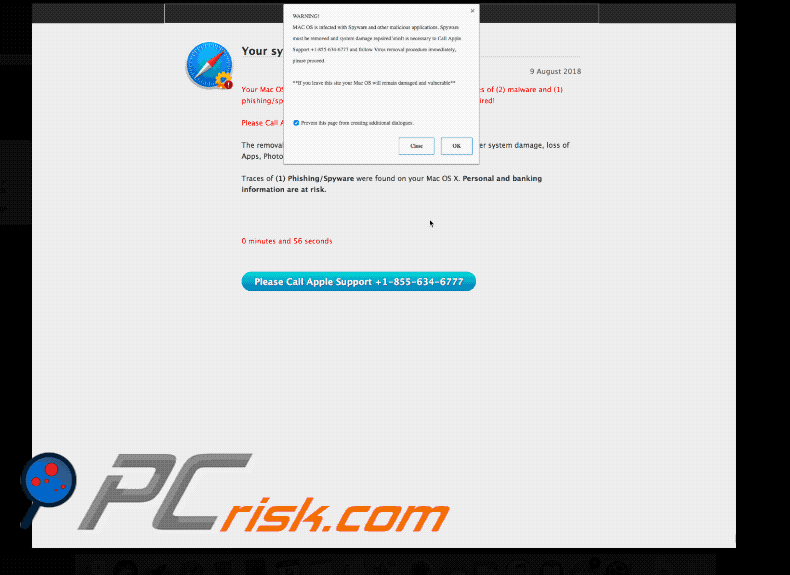
Rimozione automatica istantanea dei malware:
La rimozione manuale delle minacce potrebbe essere un processo lungo e complicato che richiede competenze informatiche avanzate. Combo Cleaner è uno strumento professionale per la rimozione automatica del malware consigliato per eliminare il malware. Scaricalo cliccando il pulsante qui sotto:
SCARICA Combo CleanerScaricando qualsiasi software elencato in questo sito, accetti le nostre Condizioni di Privacy e le Condizioni di utilizzo. Per utilizzare tutte le funzionalità, è necessario acquistare una licenza per Combo Cleaner. Hai a disposizione 7 giorni di prova gratuita. Combo Cleaner è di proprietà ed è gestito da RCS LT, società madre di PCRisk.
Menu:
- Cos'è Phishing/Spyware Were Found On Your Mac?
- STEP 1. Rimuovere i file e le cartelle legate ad un PUP da OSX.
- STEP 2. Rimuovere delle estensioni canaglia da Safari.
- STEP 3. Rimuovere componenti aggiuntivi truffa da Google Chrome.
- STEP 4. Rimuovere plug-ins canaglia da Mozilla Firefox.
Video che mostra come rimuovere adware e dirottatori di un browser da un computer Mac:
Rimuovere un PUP:
Rimuovere le applicazioni potenzialmente indesiderate dalla cartella "Applicazioni":

Fare clic sull'icona del Finder. Nella finestra del Finder, selezionare "Applicazioni". Nella cartella applicazioni, cercare "MPlayerX", "NicePlayer", o altre applicazioni sospette e trascinarle nel Cestino. Dopo aver rimosso l'applicazione potenzialmente indesiderata che causa gli annunci online, eseguire la scansione del Mac per trovare tutti i componenti indesiderati rimanenti.
SCARICA il programma di rimozione per infezioni da malware
Combo Cleaner controlla se il tuo computer è infetto. Per utilizzare tutte le funzionalità, è necessario acquistare una licenza per Combo Cleaner. Hai a disposizione 7 giorni di prova gratuita. Combo Cleaner è di proprietà ed è gestito da RCS LT, società madre di PCRisk.
Rimuovere i file e le cartelle legate a "phishing/spyware were found on your mac" virus:

Cliccare l'icona del Finder, dal menu a barre, scegliere Vai, e cliccare Vai alla Cartella...
 Verificare la presenza di file generati da adware nella cartella / Library / LaunchAgents:
Verificare la presenza di file generati da adware nella cartella / Library / LaunchAgents:

Nella barra Vai alla Cartella..., digita: /Library/LaunchAgents
 Nella cartella "LaunchAgents", cercare eventuali file sospetti aggiunti di reente e spostarli nel Cestino. Esempi di file generati da adware - “installmac.AppRemoval.plist”, “myppes.download.plist”, “mykotlerino.ltvbit.plist”, “kuklorest.update.plist”, etc. Gli Adware installano comunemente diversi file con la stessa stringa.
Nella cartella "LaunchAgents", cercare eventuali file sospetti aggiunti di reente e spostarli nel Cestino. Esempi di file generati da adware - “installmac.AppRemoval.plist”, “myppes.download.plist”, “mykotlerino.ltvbit.plist”, “kuklorest.update.plist”, etc. Gli Adware installano comunemente diversi file con la stessa stringa.
 Verificare la presenza di file generati da adware nella cartella /Library/Application Support:
Verificare la presenza di file generati da adware nella cartella /Library/Application Support:

Nella barra Vai alla Cartella..., digita: /Library/Application Support
 Nella cartella “Application Support”, lcercare eventuali file sospetti aggiunti di reente e spostarli nel Cestino. Esempi di file generati da adware, “MplayerX” o “NicePlayer”,
Nella cartella “Application Support”, lcercare eventuali file sospetti aggiunti di reente e spostarli nel Cestino. Esempi di file generati da adware, “MplayerX” o “NicePlayer”,
 Verificare la presenza di file generati da adware nella cartella ~/Library/LaunchAgents:
Verificare la presenza di file generati da adware nella cartella ~/Library/LaunchAgents:

Nella barra Vai alla Cartella..., digita: ~/Library/LaunchAgents

Nella cartella "LaunchAgents", cercare eventuali file sospetti aggiunti di reente e spostarli nel Cestino. Esempi di file generati da adware- “installmac.AppRemoval.plist”, “myppes.download.plist”, “mykotlerino.ltvbit.plist”, “kuklorest.update.plist”, etc. Gli Adware installano comunemente diversi file con la stessa stringa.
 Verificare la presenza di file generati da adware nella cartella /Library/LaunchDaemons:
Verificare la presenza di file generati da adware nella cartella /Library/LaunchDaemons:
 Nella barra Vai alla Cartella..., digita: /Library/LaunchDaemons
Nella barra Vai alla Cartella..., digita: /Library/LaunchDaemons
 Nella cartella “LaunchDaemons”, cercare eventuali file sospetti aggiunti di reente e spostarli nel Cestino. Esempi di file generati da adware, “com.aoudad.net-preferences.plist”, “com.myppes.net-preferences.plist”, "com.kuklorest.net-preferences.plist”, “com.avickUpd.plist”, etc..
Nella cartella “LaunchDaemons”, cercare eventuali file sospetti aggiunti di reente e spostarli nel Cestino. Esempi di file generati da adware, “com.aoudad.net-preferences.plist”, “com.myppes.net-preferences.plist”, "com.kuklorest.net-preferences.plist”, “com.avickUpd.plist”, etc..
 Scansiona il tuo Mac con Combo Cleaner:
Scansiona il tuo Mac con Combo Cleaner:
Se hai seguito tutti i passaggi nell'ordine corretto, il Mac dovrebbe essere privo di infezioni. Per essere sicuro che il tuo sistema non sia infetto, esegui una scansione con Combo Cleaner Antivirus. Scaricalo QUI. Dopo aver scaricato il file fare doppio clic sul programma di installazione combocleaner.dmg, nella finestra aperta trascinare e rilasciare l'icona Combo Cleaner in cima all'icona Applicazioni. Ora apri il launchpad e fai clic sull'icona Combo Cleaner. Attendere fino a quando Combo Cleaner aggiorna il suo database delle definizioni dei virus e fare clic sul pulsante "Avvia scansione combinata".

Combo Cleaner eseguirà la scansione del tuo Mac alla ricerca di infezioni da malware. Se la scansione antivirus mostra "nessuna minaccia trovata", significa che è possibile continuare con la guida alla rimozione, altrimenti si consiglia di rimuovere eventuali infezioni trovate prima di continuare.

Dopo aver rimosso i file e le cartelle generati dal adware, continuare a rimuovere le estensioni canaglia dal vostro browser Internet.
"Phishing/Spyware were found on your Mac" virus rimozione da homepage e motore di ricerca degli Internet browsers:
 Rimuovere le estensioni malevole da Safari:
Rimuovere le estensioni malevole da Safari:
Rimuovere le estensioni di "phishing/spyware were found on your mac" virus da Safari:

Aprire Safari, Dalla barra del menu, selezionare "Safari" e clicare su "Preferenze...".

Nella finestra delle preferenze, selezionare "Estensioni" e cercare eventuali estensioni sospette recentemente installate. Quando le trovate, fare clic sul pulsante "Disinstalla". Si noti che è possibile disinstallare in modo sicuro tutte le estensioni dal browser Safari - nessuna è fondamentale per il normale funzionamento del browser.
- Se si continuano ad avere problemi come reindirizzamenti e pubblicità indesiderate - Reset Safari.
 Rimuovere le estensioni malevole da Mozilla Firefox:
Rimuovere le estensioni malevole da Mozilla Firefox:
Rimuovere i componenti aggiuntivi legati a "phishing/spyware were found on your mac" virus da Mozilla Firefox:

Aprire il browser Mozilla Firefox. In alto a destra dello schermo, fare clic sul pulsante (tre linee orizzontali) "Apri Menu". Dal menu aperto, scegliere "componenti aggiuntivi".

Scegliere la scheda "Estensioni" e cercare eventuali componenti aggiuntivi sospetti di recente installati. Quando vengono trovati, fare clic sul pulsante "Rimuovi" che si trova accanto. Si noti che è possibile disinstallare in modo sicuro tutte le estensioni dal browser Mozilla Firefox - nessuna è cruciale per il normale funzionamento del browser.
- Se si continuano ad avere problemi come reindirizzamenti e pubblicità indesiderate - Reset Mozilla Firefox.
 Rimuovere estensioni pericolose da Google Chrome:
Rimuovere estensioni pericolose da Google Chrome:
Rimuovere le estensioni di "phishing/spyware were found on your mac" virus da Google Chrome:

Aprire Google Chrome e fare clic sul pulsante (tre linee orizzontali) "Menu Chrome" che si trova nell'angolo in alto a destra della finestra del browser. Dal menu a discesa, scegliere "Altri strumenti" e selezionare "Estensioni".

Nella finestra "Estensioni", cercare eventuali componenti aggiuntivi sospetti di recente installati. Quando li trovate, fate clic sul pulsante "Cestino" accanto. Si noti che è possibile disinstallare in modo sicuro tutte le estensioni dal browser Google Chrome - non ce ne sono di fondamentali per il normale funzionamento del browser.
- Se si continuano ad avere problemi come reindirizzamenti e pubblicità indesiderate - Reset Google Chrome.
Condividi:

Tomas Meskauskas
Esperto ricercatore nel campo della sicurezza, analista professionista di malware
Sono appassionato di sicurezza e tecnologia dei computer. Ho un'esperienza di oltre 10 anni di lavoro in varie aziende legate alla risoluzione di problemi tecnici del computer e alla sicurezza di Internet. Dal 2010 lavoro come autore ed editore per PCrisk. Seguimi su Twitter e LinkedIn per rimanere informato sulle ultime minacce alla sicurezza online.
Il portale di sicurezza PCrisk è offerto dalla società RCS LT.
I ricercatori nel campo della sicurezza hanno unito le forze per aiutare gli utenti di computer a conoscere le ultime minacce alla sicurezza online. Maggiori informazioni sull'azienda RCS LT.
Le nostre guide per la rimozione di malware sono gratuite. Tuttavia, se vuoi sostenerci, puoi inviarci una donazione.
DonazioneIl portale di sicurezza PCrisk è offerto dalla società RCS LT.
I ricercatori nel campo della sicurezza hanno unito le forze per aiutare gli utenti di computer a conoscere le ultime minacce alla sicurezza online. Maggiori informazioni sull'azienda RCS LT.
Le nostre guide per la rimozione di malware sono gratuite. Tuttavia, se vuoi sostenerci, puoi inviarci una donazione.
Donazione
▼ Mostra Discussione